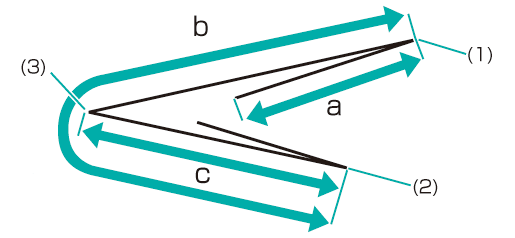Pliage réglage des positions du pliage Encart à volet
Réglage du pliage encart à volet.
A titre d'exemple, cette section explique comment rallonger de 1 mm la position du second pli.
• Signification et propos du réglage des positions du pliage encart à volet
Cette fonction permet de régler les positions du pliage encart à volet en spécifiant les valeurs souhaitées pour Pliage 1, Pliage 2 et Pliage 3.
Pliage 1 et Pliage 3
L'indication de valeurs négatives réduit la largeur du pliage. (Augmentation de la largeur des autres plis)
L'indication de valeurs positives augmente largeur du pliage. (Diminution de la largeur des autres plis)
Pliage 2
L'indication de valeurs négatives augmente largeur du pliage. (Diminution de la largeur des autres plis)
L'indication de valeurs positives réduit la largeur du pliage. (Augmentation de la largeur des autres plis)
Lorsque vous réglez l'ensemble des plis 1, 2 et 3, commencez toujours par régler le premier pli. La position du premier pli est calculée à partir du bord du papier, tandis que celle du second pli est calculée à partir de la position du premier et du troisième pli. En conséquence, les mesures 'a', 'b' et 'c' de l'étape 1 peuvent changer dans n'importe quelle position de pliage.
Le pliage encart à volet comporte trois plis de Pliage 1 à Pliage 3 (voir la figure de l'étape 1). Vous pouvez définir chaque position de pliage.
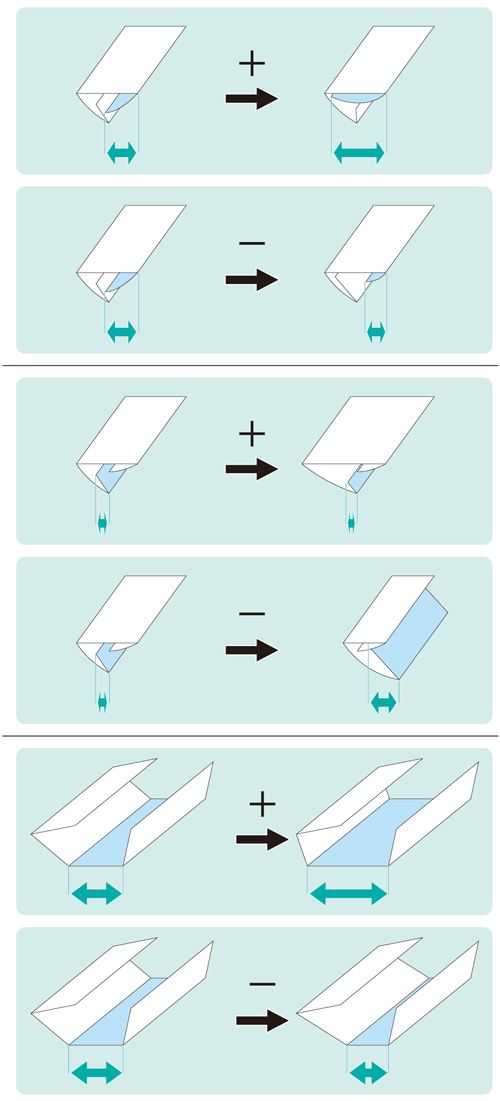
• Quand exécuter
Lorsque l'alignement d'une position de pliage encart à volet est incorrect.
• Environnement prévu
Contrôleur d'image | Contrôleur d'image IC-602 |
Unité de finition installée | Unité de pliage FD‑503 |
* L'écran d'illustration peut différer de l'affichage réel en fonction de l'environnement système.
Mesurez l'écart d'alignement de la position de pliage avec une règle.
Vérifiez les distances a, b et c de la figure ci-dessous et effectuez les réglages nécessaires.
Cette section présente en exemple la réduction de la largeur de 1 mm.
(1) Pliage 1 / (2) Pliage 2 / (3) Pliage 3
La figure présente la vue de dessus d'une impression en mode encart à volet.
* indique le sens de sortie.
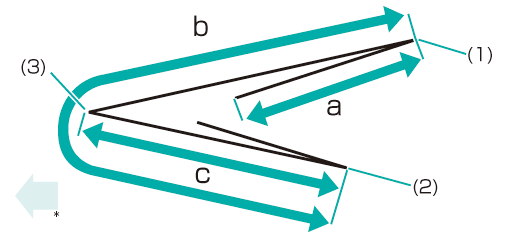
Sur l'écran tactile de l'imprimante, appuyez sur [Réglage] sur l'écran [MACHINE].
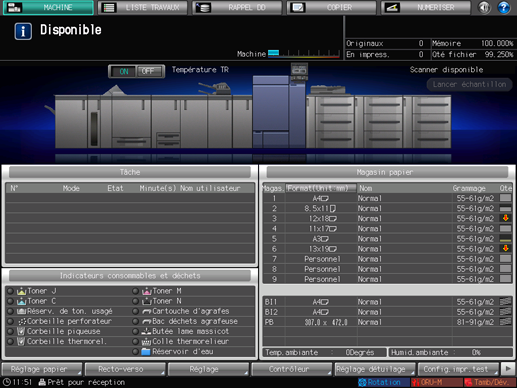
Appuyez sur [Réglages finition] sur l'écran [Menu réglages].
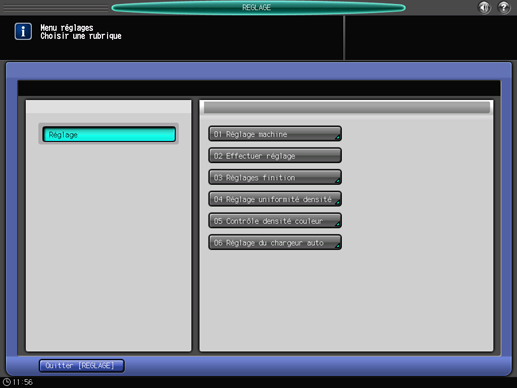
Appuyez sur [Réglage plieuse] dans le menu [Réglages finition].
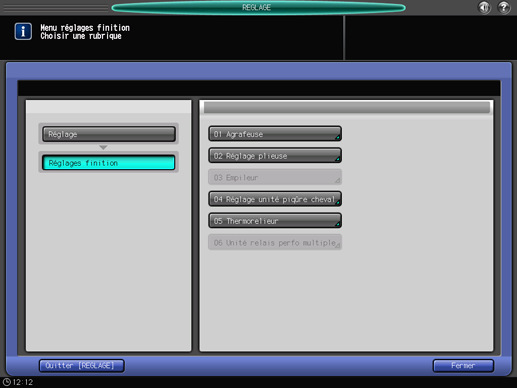
Appuyez sur [Unité pliage (Plieuse)] dans le menu [Réglages plieuse].
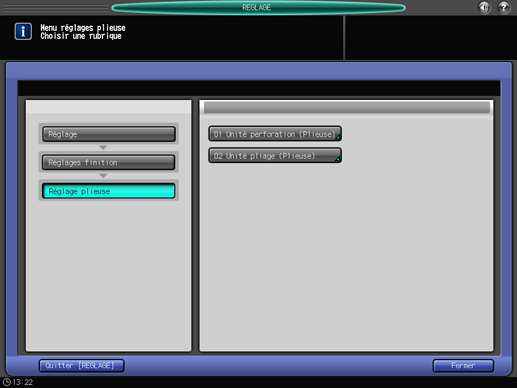
Appuyez sur [Pliage portefeuille] dans le menu [Réglages pliage (Plieuse)].
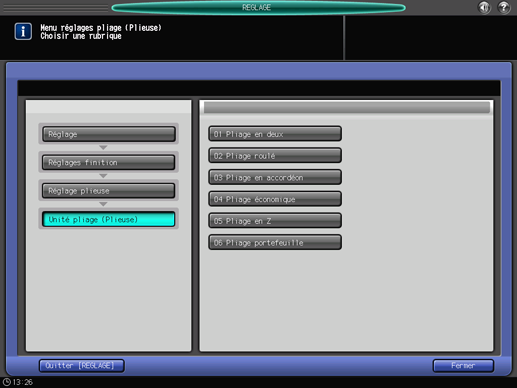
Sélectionnez le format papier et appuyez sur [Pliage 1], [Pliage 2] ou [Pliage 3]. Entrez la valeur de réglage et appuyez sur [Valider].
Exemple : ajout de 1 mm à la largeur de Pliage 2 en format [A3] (horizontal).
Elément
Réglage
[A3](horizontal) - [Pliage 2]
Ajout de 1 mm à la largeur de Pliage 2 (-10)
Appuyez sur [+/-], [1], [0] et [Valider] pour entrer [-10]. Cette opération ajoute 1 mm à la largeur de Pliage 2 ('a' dans la figure de l'étape 1).
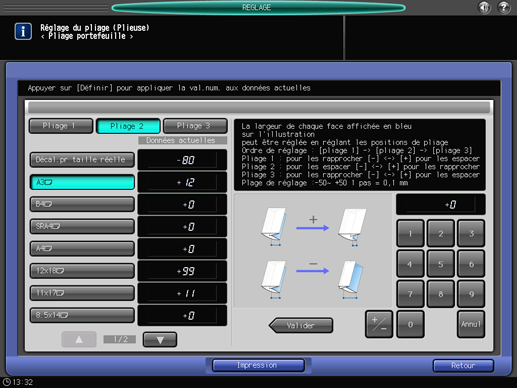
Utilisez le clavier à l'écran pour définir la valeur.
Utilisez les touches [+/-] pour spécifier une valeur positive (pli plus large) ou négative (pli plus étroit).
Les valeurs sont exprimées en incréments de 0,1 mm. (1 = 0,1 mm)
Dans le cas d'un format papier spécifique sélectionné, la valeur de réglage devient la somme de la valeur entrée et de la valeur précédemment spécifiée pour [Décal.pr taille réelle].
En appuyant sur [Impression] vous passez au mode d'impression qui vous permet d'imprimer l'original.
Imprimez à nouveau l'original en mode encart à volet et vérifiez les positions de pliage.
Répétez les étapes ci-dessus jusqu'à obtention des positions de pliage qui conviennent.